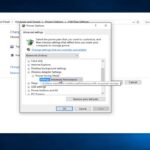Hola a todos, ¿cómo les va? Aquí está otro tutorial rápido de Mr.Win32. Hoy les voy a mostrar cómo resolver un problema que pueden estar experimentando en su computadora. Aparece un mensaje que dice «Cerrar programas para evitar pérdida de información» y que la memoria de la computadora está baja. Para solucionarlo, vamos a seguir algunos pasos.
Paso 1: Cambiar la memoria virtual
Primero, vamos a hacer clic en el botón de Inicio y escribir «sistema». Seleccionamos la opción que aparece arriba del panel de control. Luego, en la pestaña Avanzado, hacemos clic en «Configuración» en la sección Rendimiento. En la ventana de opciones de rendimiento, hacemos clic en la pestaña Avanzado. En la sección Memoria virtual, que es un espacio en el disco duro que la computadora usa como si fuera RAM, vamos a hacer clic en el botón «Cambiar». Si está seleccionada la opción «Administrar automáticamente el tamaño del archivo de paginación para todas las unidades», desmarcamos esa casilla. Debajo de «Tamaño del archivo de paginación recomendado para todas las unidades», vemos que es de 1024 megabytes o 1 gigabyte. Vamos a establecer ese tamaño personalizado en los campos de «Tamaño inicial» y «Tamaño máximo». Así tendremos una memoria virtual de 1024 megabytes o 1 gigabyte. Hacemos clic en «Aceptar». Nos pedirá reiniciar la computadora para que los cambios surtan efecto, pero por ahora podemos posponerlo.
Paso 2: Cambiar la configuración del editor de directivas de grupo local
Para liberar aún más memoria, podemos volver al botón de Inicio y escribir «editar directivas de grupo» (recuerda que es necesario ser administrador para esto). En la sección «Configuración del equipo», desplegamos la lista de «Plantillas administrativas» y luego la de «Sistema». Luego, junto a «Resolución y detección de agotamiento de recursos de Windows», hacemos clic en esa carpeta. Doble clic en la opción que aparece en el panel derecho. En las tres opciones que aparecen en el panel izquierdo que dicen «No configurado», «Habilitado» o «Deshabilitado», hacemos clic en «Deshabilitado». Finalmente, hacemos clic en «Aplicar» y luego en «Aceptar» para cerrar el editor de directivas de grupo local.
Espero que este breve tutorial les haya sido de ayuda. Prueben reiniciar su computadora y esperemos que los problemas se hayan resuelto. ¡Nos vemos en el próximo video! ¡Hasta luego!


![Cómo solucionar alto uso de memoria RAM en Windows 7 [Tutorial] Cómo solucionar alto uso de memoria RAM en Windows 7 [Tutorial]](https://win32diskimager.es/wp-content/uploads/2023/10/como-solucionar-alto-uso-de-memo-150x150.jpg)

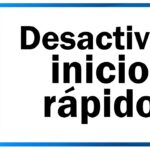

![Solución apagado Windows 10 [Tutorial] Solución apagado Windows 10 [Tutorial]](https://win32diskimager.es/wp-content/uploads/2023/10/solucion-apagado-windows-10-tuto-150x150.jpg)
![Cómo solucionar el error 1068 de Windows en Windows 10/8/7 [Tutorial] Cómo solucionar el error 1068 de Windows en Windows 10/8/7 [Tutorial]](https://win32diskimager.es/wp-content/uploads/2023/10/como-solucionar-el-error-1068-de-150x150.jpg)